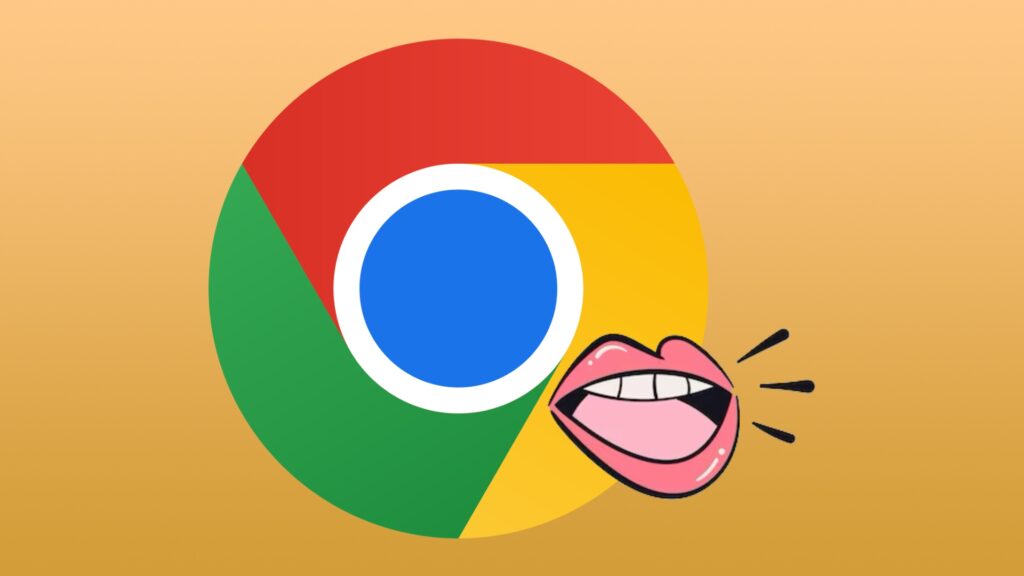Tu móvil tiene un indicador que te dice cuándo el micrófono está activo
Cuando una aplicación en Android está usando el micrófono, el sistema te lo hace saber. Un pequeño punto verde aparece en la esquina superior derecha de la pantalla, junto a la batería y otros íconos de conectividad. Este indicador es como un pequeño “chivato” que te informa si alguien está escuchando, ya sea el micrófono o la cámara. Pero, ¿qué puedes hacer para ir un paso más allá y asegurarte de que Google no escuche nada?
En este artículo, te vamos a explicar cómo puedes cambiar tres ajustes en tu teléfono para proteger al máximo tu privacidad. Estos ajustes te ayudarán a bloquear el acceso al micrófono para Google y otras aplicaciones que no necesitas. Vamos a ver cómo hacer que tu teléfono sea un poco más “tuyo” y un poco menos de Google.
1. Deniega el acceso al micrófono a la app de Google
El primer paso para evitar que Google escuche lo que dices es revocar el permiso de micrófono a la aplicación de Google. La app de Google es la que incluye funciones como el Asistente de Google y el carrusel de noticias Discover, y usa el micrófono para escuchar los comandos de voz. Para asegurarte de que no tiene acceso al micrófono, sigue estos pasos:
- Abre la configuración de tu teléfono. Ve a la sección de Seguridad y privacidad, y luego busca la opción de Privacidad.
- Toca en Gestor de permisos y selecciona Micrófono.
- Aparecerá una lista de aplicaciones que tienen acceso al micrófono. Busca la aplicación de Google y toca sobre ella.
- Cambia el permiso a “No permitir”.
Con esto, has impedido que la aplicación de Google tenga acceso al micrófono de tu teléfono. Esto significa que la app no podrá grabar ni escuchar tu voz, a menos que decidas darle acceso nuevamente. Es un cambio sencillo, pero muy efectivo para mejorar tu privacidad.
2. Desactiva “Hey Google” y Voice Match
El siguiente ajuste tiene que ver con el famoso comando de voz “Hey Google”, que activa el Asistente de Google para que puedas hacer preguntas o dar órdenes sin tocar el teléfono. Aunque esta función puede ser muy útil, también significa que el micrófono está constantemente escuchando para detectar si dices “Hey Google”. Si prefieres que esto no suceda, es fácil de desactivar:
- Abre la aplicación de Google y toca en tu imagen de perfil, que está en la esquina superior derecha.
- Selecciona Ajustes, y luego ve a Asistente de Google.
- Busca la opción de “Hey Google y Voice Match” y toca sobre ella.
- Desactiva el interruptor que dice “Hey Google”.
Con este cambio, el Asistente de Google dejará de escuchar activamente para detectar el comando de voz. Si alguna vez necesitas usar el asistente, todavía puedes hacerlo manualmente, pero tu teléfono no estará esperando todo el tiempo a que digas “Hey Google”. Esta es una forma simple de aumentar tu seguridad.
3. Desactiva la “Actividad en la Web y en Aplicaciones”
Finalmente, es importante que tengas en cuenta que Google puede recopilar datos de actividad para personalizar la experiencia de uso en sus servicios. Esto incluye cosas que haces en el navegador y en las aplicaciones que están vinculadas a tu cuenta de Google. Para evitar que la empresa tenga acceso a esta información, puedes desactivar la opción de “Actividad en la Web y en Aplicaciones”.
- Abre la aplicación de Google y toca en tu imagen de perfil.
- Selecciona Gestionar tu cuenta de Google y ve al apartado de Datos y privacidad.
- Desciende en la lista hasta encontrar la opción de “Actividad en la Web y en Aplicaciones”.
- Desactiva esta opción.
Al desactivar esta función, Google dejará de registrar y guardar tu actividad en las aplicaciones y servicios que usas con tu cuenta. Esto es una manera más de reducir la cantidad de información que la empresa puede recopilar sobre ti.
El control de los permisos en Android es esencial para la privacidad
Android ha mejorado mucho en lo que respecta a la gestión de permisos. Hoy en día, el sistema operativo te permite ver y controlar qué aplicaciones tienen acceso a tu micrófono, cámara, ubicación y otros elementos personales. Si sientes que alguna aplicación no debería tener acceso a ciertos datos, puedes revocar los permisos fácilmente.
Sin embargo, algunas aplicaciones pueden pedir permisos que parecen necesarios, pero no siempre lo son. Es recomendable revisar periódicamente los permisos de las aplicaciones instaladas en tu teléfono para asegurarte de que solo accedan a la información que realmente necesitan. Esto incluye el micrófono, que es uno de los elementos más sensibles de tu dispositivo.
Cómo saber cuándo el micrófono está activo
Si alguna vez te has preguntado si tu teléfono está escuchando en momentos en los que no debería, el indicador verde que aparece en la pantalla es una señal clara. Este punto verde aparece en la esquina superior derecha cuando una aplicación usa el micrófono o la cámara, lo que te permite saber en tiempo real si el dispositivo está capturando audio o video.
Además, puedes ver un registro de actividad del micrófono y la cámara. Esto significa que, incluso si no notaste el punto verde en el momento en que apareció, puedes consultar la lista de aplicaciones que han usado estos permisos recientemente. Es una forma sencilla de monitorear el uso de tus recursos y asegurarte de que no haya actividad sospechosa.
¿Por qué Google necesita el acceso al micrófono?
Google utiliza el acceso al micrófono para varias funciones importantes en Android. Una de las más conocidas es el Asistente de Google, que responde a tus comandos de voz para ayudarte a hacer cosas como enviar mensajes, configurar alarmas o buscar información en la web. Además, algunas aplicaciones de Google, como YouTube o Google Maps, también pueden usar el micrófono para funciones específicas.
La empresa asegura que estos datos se utilizan para mejorar la calidad de sus servicios y que no se comparten con terceros. Sin embargo, es importante que los usuarios puedan decidir por sí mismos si están dispuestos a compartir esta información. Desactivar el acceso al micrófono es una forma de garantizar que tu teléfono no esté grabando nada sin tu conocimiento.
Cómo proteger tu privacidad sin renunciar a la funcionalidad
Es posible bloquear el acceso al micrófono en algunas aplicaciones sin afectar drásticamente la experiencia de uso. Por ejemplo, puedes desactivar el micrófono para la aplicación de Google, pero mantenerlo habilitado para aplicaciones como WhatsApp o Zoom, donde realmente lo necesitas para hacer llamadas o videoconferencias.
Al hacer esto, estás protegiendo tu privacidad sin sacrificar las funciones que son importantes para ti. Es cuestión de encontrar el equilibrio entre la seguridad y la comodidad, y Android ofrece las herramientas para hacerlo. Cada vez que una aplicación solicite acceso a algún permiso, como el micrófono, el sistema te pedirá confirmación. No dudes en negar el acceso si no es algo que realmente necesitas.
¿Qué otras formas existen para evitar que las apps escuchen sin permiso?
Además de los tres ajustes que hemos explicado, existen otras formas de proteger tu privacidad en Android. Por ejemplo:
- Usa el “modo avión” si no necesitas recibir llamadas o mensajes. Cuando activas este modo, todos los servicios inalámbricos, incluidos los datos móviles y el acceso al micrófono, se desconectan.
- Desactiva el micrófono manualmente con aplicaciones de terceros que te permitan controlar el acceso al hardware de tu dispositivo. Algunas apps están diseñadas específicamente para bloquear el uso del micrófono y te avisan si alguna aplicación intenta activarlo.
- Mantén actualizado tu teléfono. Las actualizaciones del sistema operativo no solo traen nuevas funciones, sino también mejoras en la seguridad y protección de la privacidad.
La privacidad es tu derecho: Controla lo que Google puede y no puede escuchar
Tener un smartphone es muy conveniente, pero eso no significa que tengas que sacrificar tu privacidad. Con estos ajustes, puedes limitar el acceso al micrófono de forma sencilla y rápida. Incluso si no te preocupa que Google pueda usar tus datos para mejorar sus servicios, siempre es una buena idea saber qué tanta información compartes y cómo protegerla.